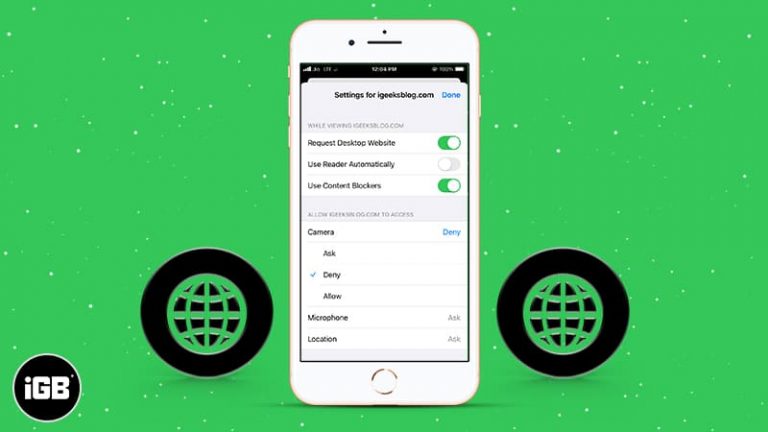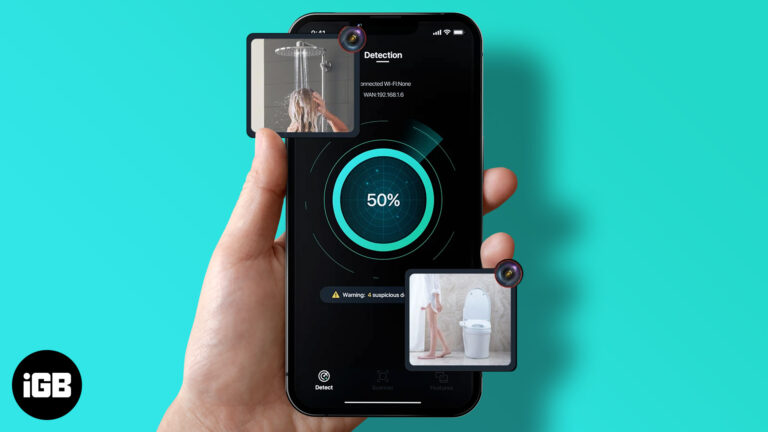Как создать точку восстановления в Windows 10: пошаговое руководство
Хотите быть уверенным, что сможете отменить любые изменения в вашей системе, если что-то пойдет не так? Создание точки восстановления в Windows 10 — это правильный путь. Это простой процесс: зайдите в настройки системы, найдите вкладку «Защита системы» и создайте точку восстановления. Это сохранит ваше текущее состояние системы, и вы сможете вернуться обратно при необходимости.
Как создать точку восстановления в Windows 10
Создание точки восстановления в Windows 10 очень важно для защиты вашего компьютера от нежелательных изменений. Вот пошаговое руководство, которое поможет вам это сделать.
Шаг 1. Откройте панель управления.
Сначала откройте Панель управления из меню «Пуск».
Чтобы найти панель управления, введите «Панель управления» в строку поиска рядом с кнопкой «Пуск». Как только оно появится, нажмите на него, чтобы открыть.
Программы для Windows, мобильные приложения, игры - ВСЁ БЕСПЛАТНО, в нашем закрытом телеграмм канале - Подписывайтесь:)
Шаг 2. Перейдите в раздел «Система и безопасность».
Далее перейдите в раздел «Система и безопасность».
На панели управления найдите параметр «Система и безопасность», обычно представленный значком щита. Нажмите на него, чтобы продолжить.
Шаг 3: Нажмите «Система».
После этого выберите Система из списка.
Перейдя в раздел «Система и безопасность», найдите и нажмите «Система». Это приведет вас к экрану с различными настройками системы.
Шаг 4. Откройте защиту системы
Теперь нажмите «Защита системы» в меню слева.
С левой стороны вы увидите меню. Найдите «Защита системы» и нажмите на нее. Здесь вы можете управлять точками восстановления.
Шаг 5. Создайте точку восстановления
Наконец, нажмите «Создать», чтобы настроить точку восстановления.
В окне «Свойства системы» убедитесь, что вы находитесь на вкладке «Защита системы». Нажмите кнопку «Создать», дайте своей точке восстановления имя и снова нажмите «Создать», чтобы завершить ее.
После создания точки восстановления Windows сохранит текущее состояние вашей системы. Если что-то пойдет не так, вы можете вернуться к этому моменту и отменить изменения.
Советы по созданию точки восстановления в Windows 10
- Частота: Возьмите за привычку регулярно создавать точки восстановления, особенно перед установкой нового программного обеспечения или обновлений.
- Хранилище: Убедитесь, что у вас достаточно места на диске для точек восстановления. Управлять дисковым пространством можно в настройках Защиты системы.
- Именование: Дайте каждой точке восстановления четкое и информативное имя, чтобы вы знали, какие изменения были внесены.
- Проверять: Периодически проверяйте, включено ли восстановление системы на всех ваших дисках.
- Резервное копирование: Точки восстановления — это здорово, но также рассмотрите возможность регулярного резервного копирования для комплексной защиты.
Часто задаваемые вопросы
Что такое точка восстановления?
Точка восстановления — это сохраненное состояние системных файлов вашего компьютера. Это позволяет вам вернуть вашу систему в это состояние, если что-то пойдет не так.
Как часто мне следует создавать точку восстановления?
Рекомендуется создавать точку восстановления перед внесением каких-либо серьезных изменений в систему, таких как установка нового программного обеспечения или обновлений.
Сколько места на диске занимают точки восстановления?
Точки восстановления могут занимать значительный объем дискового пространства в зависимости от сохраняемых изменений. Управлять этим можно в настройках Защиты системы.
Могу ли я удалить старые точки восстановления?
Да, вы можете удалить старые точки восстановления, чтобы освободить место на диске. Это можно сделать в настройках Защиты системы.
Что делать, если защита системы отключена?
Если защита системы отключена, вы не сможете создавать точки восстановления или восстанавливать систему с их помощью. Убедитесь, что он включен в настройках защиты системы.
Краткое содержание
- Откройте панель управления.
- Перейдите в «Система и безопасность».
- Нажмите «Система».
- Открытая защита системы.
- Создайте точку восстановления.
Заключение
Создание точки восстановления в Windows 10 — важный шаг в защите вашей системы от неожиданных изменений. Следуя шагам, описанным выше, вы можете легко установить точки восстановления и обеспечить душевное спокойствие. Регулярное создание точек восстановления и наблюдение за настройками защиты системы помогут вам поддерживать стабильность системы.
Не забудьте проверить другие методы защиты системы, например регулярное резервное копирование, чтобы охватить все ваши базы. Итак, в следующий раз, когда вы собираетесь установить новую игру или запустить крупное обновление, потратьте несколько минут на создание точки восстановления в Windows 10. Это небольшой шаг, который может избавить вас от многих головных болей в будущем.
Программы для Windows, мобильные приложения, игры - ВСЁ БЕСПЛАТНО, в нашем закрытом телеграмм канале - Подписывайтесь:)